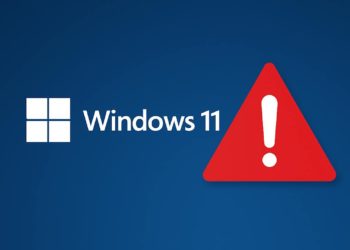Die visuellen Effekte innerhalb des Microsoft Betriebssystems Windows haben viele Fans, aber mindestens genau so viele Kritiker. Auch wenn sie durchaus in der Lage dazu sind, das Design mit einem besonderen Charme auszustatten und gegebenenfalls die Benutzerfreundlichkeit zu verbessern, so bemängeln manche Windows 11 Nutzer die verringerte Systemperformance, während die Windows 11 Effekte aktiviert sind.
Entsprechend wird nicht selten nach einer Möglichkeit gesucht, die visuellen Effekte in Windows 11 deaktivieren zu können. In diesem Zuge möchten wir Euch eine schrittweise Anleitung zur Verfügung stellen, mit welcher Ihr imstande seid, eine Deaktivierung der visuellen Effekte im neusten Microsoft Betriebssystem vorzunehmen. Folgt einfach unserer übersichtlichen Anleitung und benutzt wenige Klicks, um die Effekte in Windows 11 zu deaktivieren.
So deaktiviert ihr visuelle Effekte in Windows 11
Das Vornehmen der Deaktivierung der visuellen Effekte ist kein großer Akt. Zunächst einmal sollte man im Startmenü die Suchleiste öffnen und in diese den Begriff „Leistung“ eingeben. Danach geht Ihr einfach Schritt für Schritt vor:
- Auswahl der Schaltfläche „Darstellung und Leistung von Windows anpassen“
- Unter der Registerkarte „Visuelle Effekte“ die Option „benutzerdefiniert“ auswählen
- Deaktivierung der visuellen Effekte vornehmen und die Änderung bestätigen
Nach der Deaktivierung der visuellen Effekte sollte vor allem die Akku-Leistung von Geräten mit dem Windows 11 Betriebssystem spürbar verbessert sein. Alternativ ist es auch denkbar, die Schaltfläche „Darstellung und Leistung von Windows anpassen“ über die reguläre Systemsteuerung zu öffnen.
Es ist Euch natürlich möglich, die visuellen Effekte bei Bedarf jederzeit wieder zu aktivieren, denn sie können die Nutzung von Windows auf eine besondere Weise verbessern. Doch es gibt auch deutliche Nachteile dieser Effekte.
Was sind die Nachteile von den visuellen Effekten in Windows 11?
Ein wesentlicher Nachteil bei der Aktivierung der visuellen Effekte unter Windows 11 besteht darin, dass der Akku massiv darunter leiden kann. Die Folgen sind klar: eine geringere Akku-Leistung. Und genau dieser Faktor kann bei einer mobilen Nutzung eines Endgerätes fatal werden. Bei Geräten mit einem ohnehin schwächeren Akku ist es also vorteilhaft, die visuellen Effekte in Windows 11 deaktivieren zu können, um den Akku zu schonen und länger standhaft zu gestalten.
Die visuellen Effekte verbessern das Design des Betriebssystems und können darüber dafür sorgen, ein optisches Erlebnis zu kreieren, welches Windows 11 im Vergleich zur Vorgängerversion visuell abgrenzt. Da die Effekte jedoch nicht für jeden Nutzer das Sahnehäubchen darstellen, ist es in der Tat praktisch, die Funktion zu besitzen, die visuellen Effekte in Windows 11 deaktivieren zu können.